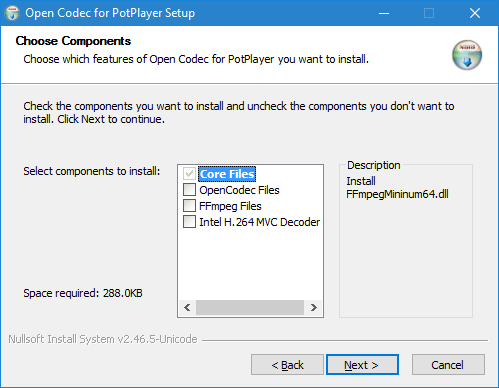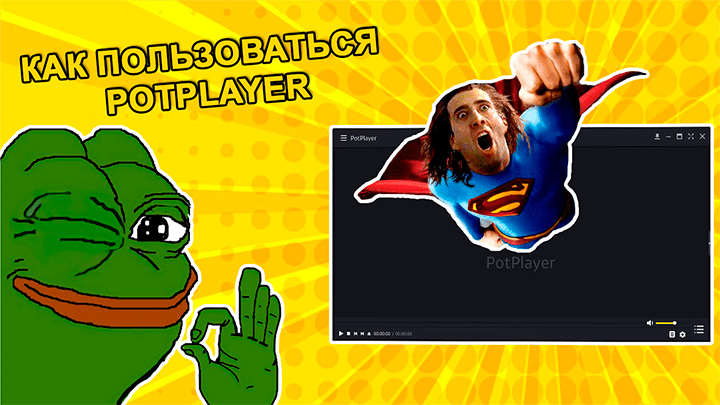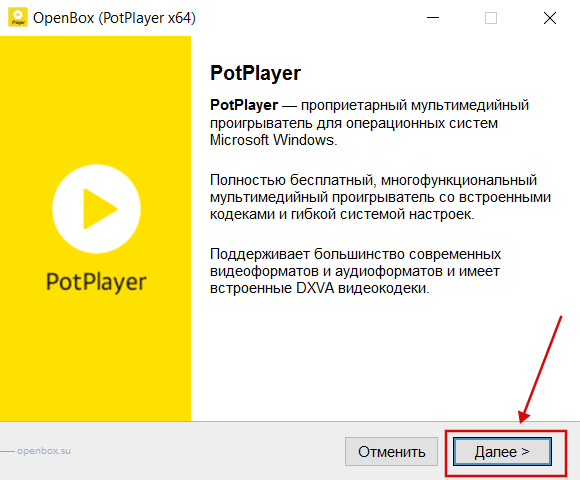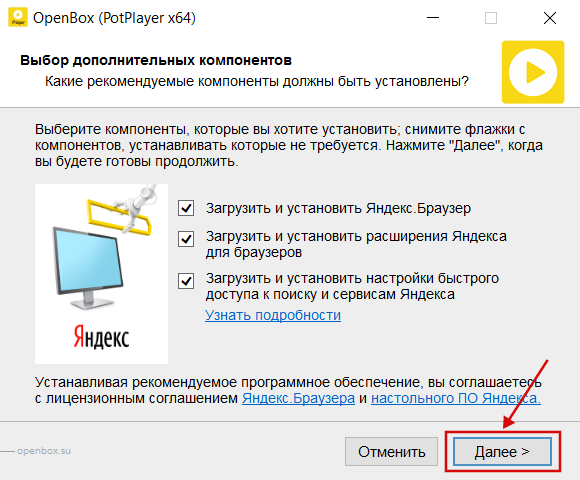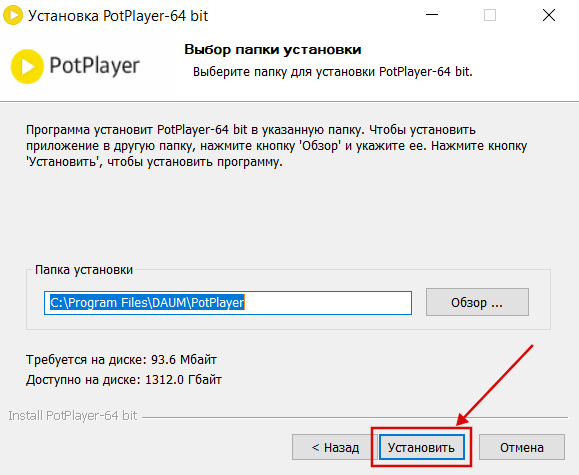Open Codec — дополнительный пакет кодеков для PotPlayer, который опционально предлагается на последнем шаге установки программы (загрузить отдельно). Мы настоятельно советуем его скачать и установить, так как без него нельзя будет воспроизводить аудио, кодированное при помощи AC3, DTS, AAC и т.д. с некоторыми оговорками.
Итак, при запуске установщика Open Codec видим 4 пункта:
- Core Files (FFmpegMininum.dll)
- OpenCodec Files (OpenCodecUnity.dll)
- FFmpeg Files (FFmpeg.dll или FFmpeg64.dll)
- Intel H.264 MVC Decoder (libmfxsw.dll)
Для нормальной работы плееру необходим лишь первый «Core Files», т.е. FFmpegMininum.dll (она может называться FFmpegMininum64.dll для 64-битной версии). Остальные библиотеки п.2-4 просто «до кучи» и не будут играть никакой роли, если вы их установите. В редких случаях может понадобиться лишь пункт «FFmpeg Files», если есть проблемы с кодеком h.265.
Возникает вполне логичный вопрос — почему бы не встроить поддержку указанных ранее аудио форматов непосредственно в PotPlayer? Поддержка уже есть, но она не будет работать без библиотеки FFmpegMininum. Все эти странные манипуляции сделаны лишь с одной целью — обойти возможные проблемы с правообладателями.
K-Lite Codec Pack — универсальный набор кодеков и декодеров для воспроизведения любых мультимедийных файлов самых разнообразных аудио и видео форматов. Пакет содержит в себе и 32-битные и 64-битные кодеки, поэтому может одинаково качественно использоваться в версиях операционных систем Windows x86 и x64. Список поддерживаемых форматов просто огромен, отметим лишь самые популярные: AVI, MKV, MP4, FLV, MPEG, MOV, TS, M2TS, MP3, OGM, WMV, 3GP, WEBM, FLAC и т.д.
Пакет кодеков выпускается в 4 основных редакциях, отличаемых входящими в них компонентами:
- K-Lite Codec Pack Basic
- K-Lite Codec Pack Standard
- K-Lite Codec Pack Full
- K-Lite Codec Pack Mega
В K-Lite Codec Pack Basic содержатся все основные кодеки для проигрывания медиаресурса на ПК. Это самый легкий и простой пакет, с помощью которого Вы получите возможность смотреть/слушать музыку и фильмы при использовании любого удобного для Вас проигрывателя. Тут есть аудио/видео фильтры декодирования DirectShow (LAV Audio и Video), фильтры источника и субтитров DirectShow (LAV Splitter и VSFilter), утилита Codec Tweak Tool, а также расширения Icaros ThumbnailProvider и Icaros PropertyHandler.
K-Lite Codec Pack Standard, помимо всех необходимых кодеков, как и в K-Lite Codec Pack Basic, содержит дополнительные полезные утилиты: специально адаптированный под кодеки медиапроигрыватель Media Player Classic Home Cinema (MPC-HC), визуализатор с расширенными возможностями MadVR и детализатор информации о выбранном файле MediaInfo Lite.
В K-Lite Codec Pack Full, кроме содержимого K-Lite Codec Pack Standart, включены некоторые инструменты для обработки и улучшения аудио/видео потока: DC-Bass Source Mod, процессор и декодер ffdshow, разделитель аудио/видео сигналов Haali Media Splitter, а также утилита для анализа аудио и видео файлов GraphStudioNext.
Самая полная и объемная сборка K-Lite Codec Pack Mega содержит в дополнении к пакету K-Lite Codec Pack Full такие «бонусы» как кодеки ACM и VFW, фильтр AC3Filter, мультиплексор Haali Matroska Muxer и другие инструменты.
Выбор версии каждый пользователь определяет для себя сам в зависимости от поставленных задач: хотите просто смотреть фильмы и слушать любую музыку — то используйте базовую комплектацию, а если есть необходимость в предварительной обработке и редактировании аудио/видео сигнала — то лучше подобрать что-то с дополнительным функционалом.
Удобно, что все обновления любого из инструментов, кодеков или дополнительных утилит в пакетах K-Lite Codec Pack оперативно вносятся в свежую сборку, так что просто не забывайте обновлять вашу версию сборника для размещения в системе самых актуальных компонентов.
Download the PotPlayer media player here. The potplayer or KMPlayer Reloaded was created by the same developer as KMPlayer. Since it has its own filters, any external codecs will not be used by the player. Much like the VLC media player. It can play broken files as well. These include files that have not completed download from say a torrent download.
PotPlayer
PotPlayer is a media player software much like real alternative and MPC-HC. It was developed by South Korean Internet company Kakao. Now it is also available for Windows and can play a wide variety of video and audio formats, including DVD and Blu-ray discs. It also has features such as support for various subtitles, built-in codecs, and support for various skins and plugins. It is a popular player in South Korea and has a large user base worldwide. See also the HEVC Video Extension as well. Likewise see how to use PotPlayer which is also on here.
Potplayer Codecs
Accordingly the player has built-in internal filters. It will allow the media to decode and play various video and audio formats without the need for external codecs. These internal filters include:
- Video Codecs: H.264, H.265, VP8, VP9, and many others
- Audio Codecs: MP3, AAC, FLAC, WMA, and many others
- Subtitle Codecs: SRT, SUB, SSA, ASS, and many others
Certainly, if not installed, the player will not decode the following: AAC, AAC LATM, AC3, EAC3, TrueHD, MLP, DTS
These internal filters allow it to play a wide variety of media files without the need for additional codecs or software. Additionally, it also support DirectShow filter, and you can use external codecs through it. You can download additional codecs for it below. See also the xvid codec for it below. PotPlayer Codec Pack aka OpenCodec (64-bit) is also below. This is also the Potplayer HEVC codec.
Open Codec for Potplayer
Firstly, as you will know the player uses the Open Codec feature. This feature allows users to add external codecs to the media player. With the Open Codec feature supporting codecs that are compliant with the DirectShow filter standard. Some examples of these codecs that can be used with the Open Codec feature in the player include:
- Xvid codec: the open-source codec that can be used to compress or decompress video files
- ffdshow: the well-known codec that decodes video and audio formats such as H.264, MPEG-4, and many others
- LAV Filters: the open-source DirectShow filter that can be used to play a wide variety of video and audio formats.
- AC3Filter: finally the codec that can be used to decode and play audio files encoded in the AC3 format.
Finally, the codecs do change from time to time. If you are not sure which codec you need. Then use MediaInfo Lite and the codec tweak tool which will tell you what codec is needed for a video or audio file. Accordingly, then simply search this website for the codec or filter that is needed. There is no need to continually download the open codec pack for the Daum Potplayer. See also the media player classic for another player.
Release 23 July 2023
Download Potplayer 64bit
Download Potplayer 32 Bit
Open Codec for Potplayer (xvid codec for Potplayer)
Release: 25 August 2003 (PotPlayer 1.7.21953)
Download Potplayer 64bit
Download Potplayer 32 Bit
Incoming search terms:
- 64331
- https://www codec-download org/potplayer php
- potplayer codec for pc
 |
Категория: | Медиапроигрыватель |
| Поддерживаемые ОС: | Windows 7 | |
| Разрядность: | 32 bit, 64 bit, x32, x64 | |
| Для устройств: | Компьютер | |
| Язык интерфейса: | на Русском | |
| Версия: | Последняя | |
| Разработчик: | Kakao |
Не сложно скачать бесплатно PotPlayer для Windows 7 — это мультимедийный плеер, который можно скачать в русскоязычной версии. Приложение предоставляет широкий спектр возможностей по воспроизведению видео и аудиофайлов. Плеер создан на базе приложения с открытым кодом.
PotPlayer для Windows 7 на компьютер
Преимущество PotPlayer — отсутствие рекламных объявлений и прочих ненужных модулей. Это современный видеоплеер, имеющий встроенный пакет кодеков DXVA. Он может без дополнительных настроек проигрывать большинство видов и аудиофайлов. Приложение воспроизводит не только локальный контент, но и недогруженные файлы, а также потоковые трансляции. У софта есть интегрированный таймер, позволяющий выставлять время выключения ПК, к примеру, после завершения кинофильма.
Медиаплеер поддерживает субтитры, к которым можно добавлять эффекты. PotPlayer обладает опцией обработки видео с подключением веб-камеры. Также имеются инструменты, чтобы настроить интерфейс, как нравится пользователю (темы, скины, логотипы). Другие возможности видеоплеера — масштабирование изображений, интегрированный эквалайзер, создание скриншотов. К преимуществам приложения можно отнести опцию видео захвата, поддержку плейлистов. Софт имеет массу инструментов для персонализации и множество эффектов, которые можно применять к видеоряду.
PotPlayer для версий windows:
|
|
Возможности и преимущества PotPlayer
Поддержка видео и аудио
Высокое качество видео
Без рекламы
Встроенные кодеки
Скачать PotPlayer для Windows 7 бесплатно
| Приложение | OS | Распаковщик | Формат | Версия | Загрузка |
|---|---|---|---|---|---|
| PotPlayer | Windows 7 | OpenBox | x64 | Бесплатно (на русском) |
Скачать ↓ |
| PotPlayer | Windows 7 | OpenBox | x32 | Бесплатно (на русском) |
Скачать ↓ |
Как установить PotPlayer для windows 7:
Запустите файл.
Ознакомьтесь с информацией и нажмите «Далее».
Нажмите «Далее», или снимите галочки с рекомендуемого ПО и нажмите «Далее». Если снять все галочки, рекомендуемое ПО не установится!
После всех шагов нажмите «Установить».
Иногда при использовании PotPlayer появляются трудности с воспроизведением 3D-видео в нестандартном формате. Также пользователи отмечают, непростую структуру дополнительного меню, благо что полностью русифицированный и разобраться хоть и сложно но можно.
Возможности PotPlayer, популярного медиаплеера, можно значительно расширить с помощью правильно выбранных кодеков. Кодеки — это программные модули, которые обеспечивают правильное воспроизведение аудио и видео файлов различных форматов. Они позволяют плееру декодировать и воспроизводить файлы с высокой степенью качества, сохраняя при этом минимальную нагрузку на систему.
Выбор подходящих кодеков для PotPlayer на Windows 7 является важной задачей для обеспечения качественного просмотра видео и прослушивания аудио файлов. Однако среди множества доступных кодеков может быть сложно сориентироваться и выбрать самые оптимальные.
В данной статье мы рассмотрим некоторые из лучших кодеков, которые рекомендуется установить для работы с PotPlayer под Windows 7. Мы рассмотрим самые популярные кодеки для видео и аудио файлов, а также расскажем, как скачать и установить эти кодеки на ваш компьютер.
Содержание
- Кодеки для PotPlayer: что это и зачем нужны
- Как выбрать подходящие кодеки для своей системы
- Лучшие кодеки для PotPlayer под Windows 7
- Как установить кодеки для PotPlayer на Windows 7
- Проверка работы кодеков и решение возможных проблем
Кодеки для PotPlayer: что это и зачем нужны
PotPlayer является одним из самых популярных медиаплееров для операционной системы Windows 7. Он поддерживает различные форматы видео и аудио, но для полноценной работы требуются дополнительные кодеки. Установка кодеков для PotPlayer позволяет расширить поддержку форматов и обеспечить более качественное воспроизведение материалов.
Кодеки можно сравнить с переводчиками. Они преобразуют видео- и аудиофайлы в формат, который может понять и воспроизвести ваш компьютер или устройство. Благодаря кодекам, потоки данных перекодируются в совместимый формат и передаются воспроизводящему устройству для воспроизведения.
Настроенные правильно кодеки обеспечивают оптимальное качество звука и изображения. Они помогают избежать пропусков кадров, задержек воспроизведения и других неполадок, которые могут возникнуть при воспроизведении медиафайлов.
Установка подходящих кодеков для PotPlayer не только улучшает качество воспроизведения, но и позволяет проигрывать файлы в различных форматах, включая такие редкие как MKV, FLV, OGG, MOV и другие.
Выбор правильных кодеков для PotPlayer – важный шаг, который поможет улучшить работу вашего медиаплеера и позволит насладиться любимыми фильмами и музыкой в наилучшем качестве.
Как выбрать подходящие кодеки для своей системы
Выбор подходящих кодеков для системы Windows 7 и плеера PotPlayer может быть довольно сложной задачей. Однако, следуя определенным рекомендациям, вы сможете сделать правильный выбор и настроить свою систему для наилучшего воспроизведения видео и аудио.
- Определите форматы видео и аудио, которые вы чаще всего используете. Для этого обратитесь к своей медиатеке и посмотрите, в каких форматах сохранены ваши видеофайлы и аудиозаписи. Некоторые из наиболее популярных форматов включают MP4, AVI, MKV для видео и MP3, FLAC, AAC для аудио.
- Исследуйте различные кодеки, поддерживающие выбранные форматы. Кодеки – это программные компоненты, которые позволяют системе воспроизводить и кодировать файлы в определенных форматах. Некоторые из наиболее распространенных кодеков включают H.264, MPEG-4, AAC, AC3. Вы можете найти информацию о кодеках на официальных веб-сайтах разработчиков или в специализированных форумах и сообществах.
- Убедитесь, что кодеки совместимы с вашей системой и плеером. Помните, что некоторые кодеки могут работать только на определенных версиях операционной системы или требовать установки дополнительного программного обеспечения. Проверьте совместимость кодеков с вашей системой Windows 7 и плеером PotPlayer перед их установкой.
- Выберите надежного и авторитетного поставщика кодеков. Чтобы избежать проблем совместимости и получить наилучшее качество воспроизведения, рекомендуется загружать кодеки только с официальных веб-сайтов или от проверенных разработчиков. Будьте осторожны с загрузкой кодеков с неизвестных и ненадежных источников, так как это может привести к ухудшению производительности системы и возникновению вредоносного ПО.
Следуя этим рекомендациям, вы сможете выбрать подходящие кодеки для вашей системы Windows 7 и плеера PotPlayer. Помните, что правильно настроенные кодеки позволят вам наслаждаться качественным воспроизведением видео и аудиофайлов.
Лучшие кодеки для PotPlayer под Windows 7
На рынке существует множество различных кодеков, и выбор подходящего может быть непростым заданием. В этой статье мы рассмотрим несколько из лучших кодеков для PotPlayer под Windows 7, которые помогут вам наслаждаться высококачественным просмотром видео.
- K-Lite Codec Pack: Это один из самых популярных и полных наборов кодеков для Windows 7. K-Lite Codec Pack включает в себя различные кодеки, фильтры и инструменты, обеспечивая поддержку большинства популярных форматов видео и аудио. Установка K-Lite Codec Pack позволяет воспроизводить практически любые видеофайлы без проблем.
- CCCP (Combined Community Codec Pack): Этот набор кодеков также является одним из признанных лидеров в области видеодекодирования. CCCP содержит необходимые кодеки и фильтры для воспроизведения большинства популярных видеоформатов. Он известен своей надежностью и совместимостью.
- FFDShow: Это бесплатный набор кодеков, который также предлагает широкий спектр возможностей. FFDShow поддерживает множество форматов видео и аудио, а также предлагает ряд дополнительных функций, таких как антивибрация и повышение контрастности.
- Media Player Codec Pack: Это еще один популярный выбор для пользователей, ищущих хорошие кодеки для PotPlayer на Windows 7. Media Player Codec Pack включает в себя различные кодеки, плееры и инструменты, позволяющие вам воспроизводить практически любые видео и аудиоформаты.
- DivX: DivX является одним из наиболее известных и прогрессивных кодеков для видео. Он предоставляет высокое качество воспроизведения и поддержку большого количества форматов видео. Установка кодека DivX позволит вам наслаждаться просмотром HD-видео без проблем.
Выбор правильных кодеков для PotPlayer может значительно повысить ваш опыт воспроизведения видео. Установите один из указанных выше наборов кодеков на вашем компьютере под управлением Windows 7, и вы будете удивлены великолепным качеством изображения и звука, которые вы получите при просмотре видеофайлов.
Как установить кодеки для PotPlayer на Windows 7
Чтобы установить кодеки для PotPlayer на Windows 7, следуйте этим простым шагам:
- Перейдите на официальный сайт разработчика PotPlayer и скачайте последнюю версию плеера.
- Запустите установочный файл и следуйте инструкциям мастера установки.
- Во время установки, убедитесь, что выбрана опция «Полная установка», чтобы установить все необходимые компоненты, включая кодеки.
- По завершении установки, запустите PotPlayer.
- В меню настроек PotPlayer выберите вкладку «Фильтры» (или «Видео» -> «Фильтры») и убедитесь, что все необходимые кодеки включены и настроены.
После выполнения этих шагов вы успешно установите кодеки для PotPlayer на Windows 7. Теперь вы сможете воспроизводить аудио и видео файлы без проблем.
Проверка работы кодеков и решение возможных проблем
После установки кодеков для PotPlayer на Windows 7 рекомендуется проверить их работоспособность. В случае возникновения проблем можно применить ряд решений.
Для проверки работы кодеков в PotPlayer необходимо открыть видео-файл с различными типами кодировки. Если видео воспроизводится без проблем, значит, кодеки установлены и функционируют правильно.
В случае возникновения проблем с воспроизведением видео, следует использовать одно из следующих решений:
- Обновление кодеков. Проверьте установленные кодеки на наличие обновлений. Это позволит исправить возможные ошибки или добавить поддержку новых форматов видео.
- Установка дополнительных кодеков. Если установленные кодеки не могут воспроизвести определенный формат видео, можно установить дополнительные кодеки для обеспечения поддержки требуемого формата.
- Изменение настроек PotPlayer. Попробуйте изменить настройки программы, выбрав другие опции в меню воспроизведения или настройках кодеков. Например, можно изменить тип вывода или попробовать другие методы декодирования видео.
- Проверка наличия необходимых драйверов. Убедитесь, что на вашем компьютере установлены все необходимые драйверы для видеокарты и звуковой карты.
- Устранение конфликтов программных кодеков. Если на вашем компьютере установлено несколько наборов кодеков, возможны конфликты при воспроизведении. Попробуйте удалить или отключить другие кодеки, чтобы исправить проблемы.
При возникновении проблем с кодеками для PotPlayer под Windows 7, важно также проверить, что у вас установлена последняя версия плеера и операционной системы. В некоторых случаях проблемы могут быть связаны с устаревшими версиями программного обеспечения.